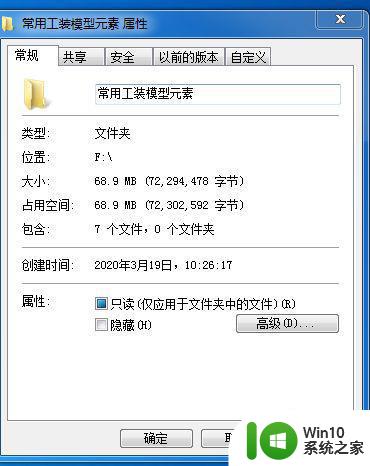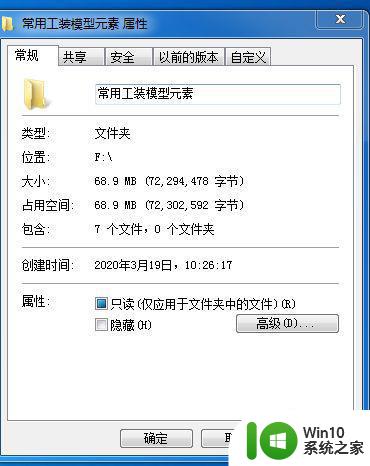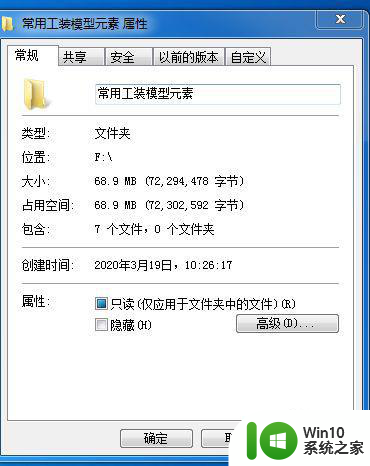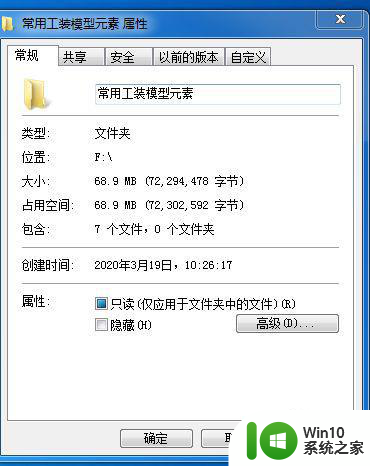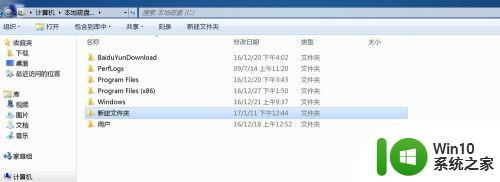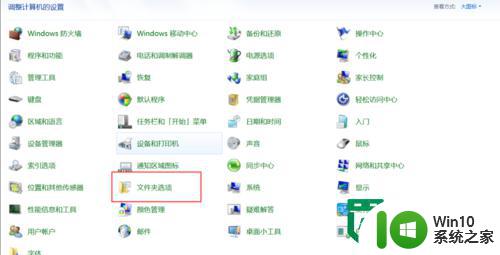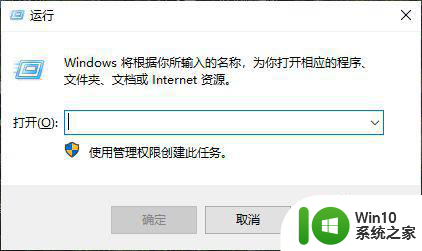win7去掉带锁文件夹方法 win7如何解锁带锁文件夹
在使用Windows 7操作系统时,有时我们会遇到一些困扰,比如无法访问或删除带锁文件夹的问题,这些带锁文件夹可能是由于权限设置或其他原因而无法轻易删除或编辑。不必担心Windows 7提供了一些方法来解决这个问题。本文将介绍如何去掉带锁文件夹的方法以及如何解锁这些文件夹,让我们一起来探索吧。
解决方法:
1、在要去掉锁图标的文件夹上面点右键,然后在弹出菜单中选择最下面的“属性”。
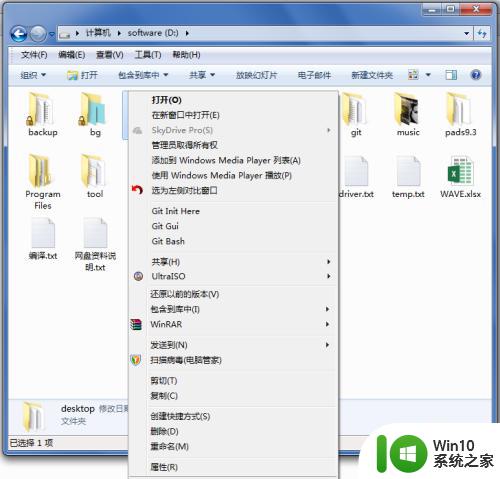
2、打开文件夹属性窗口后,点击打开“共享”选项,然后再下面的“网络文件和文件共享”设置框里面点击“共享”按钮。
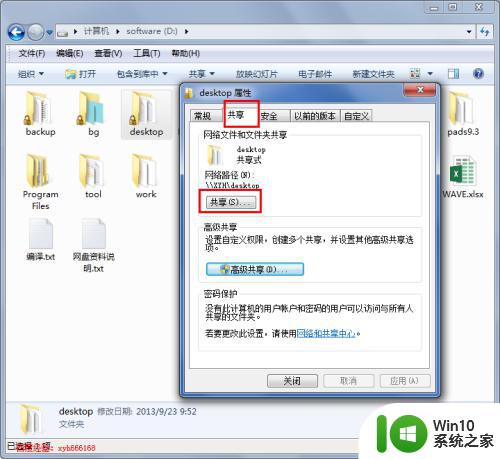
3、在打开的文件共享对话框中,点击输入框后面的向下的三角形按钮,然后在弹出的系统用户列表中选择Everyone。
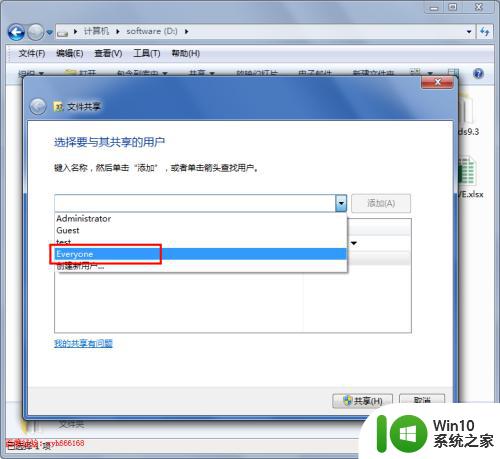
4、选择Everyone后,输入框后面的“添加”按钮就可用了,点击添加按钮,将Everyone添加到共享用户列表中。
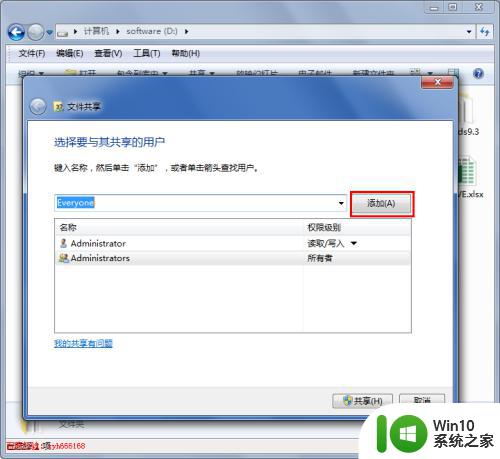
5、在共享用户列表中选择Everyone,然后点击右下方的共享按钮。
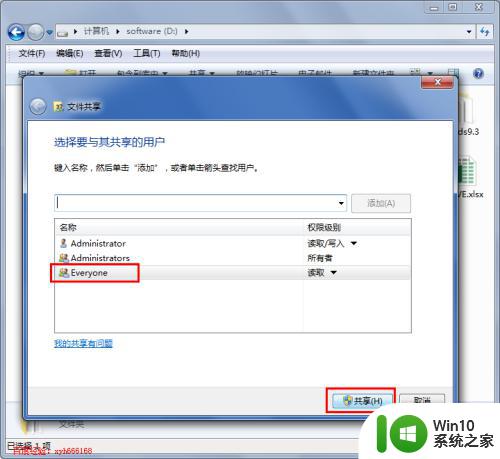
6、这时我们发现文件夹上面的锁的图标已经没有了,但是我们是把文件夹的属性改变了,改下共享了,这个不是我们需要的,下面我们再将这个文件夹的共享属性给取消了饿,点击高级共享下面的“高级共享”按钮。
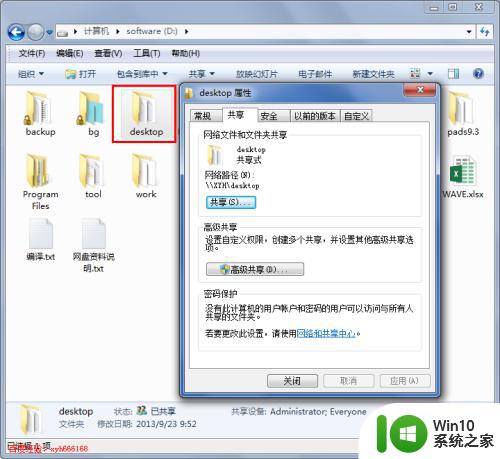
7、在打开的高级共享对话框中我们可以查看关于共享的一些属性,这个文件夹是共享的,以及文件夹的共享名称,还可以设置更多的共享权限和缓存。

8、将最上面的“共享此文件夹”前面的勾选去掉,然后点击下面的应用和确认按钮,这样就取消了文件夹的共享。
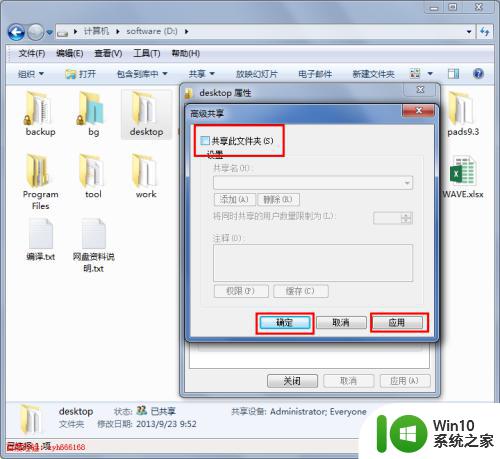
9、回到文件浏览器中,我们可以看到文件的属性以及改变。用上面同样的方法,可以将其它的有锁的图标的文件夹的锁去掉。
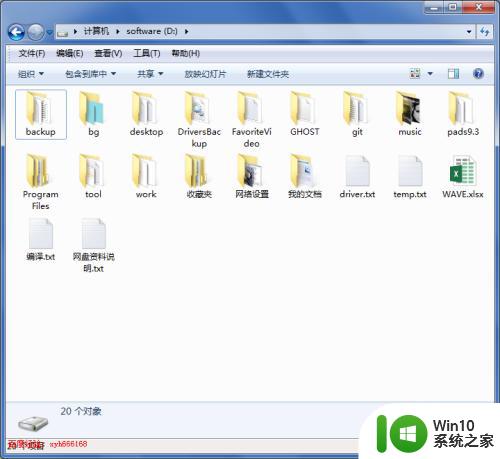
以上就是win7去掉带锁文件夹方法的全部内容,还有不清楚的用户就可以参考一下小编的步骤进行操作,希望能够对大家有所帮助。